
时间:2021-02-04 12:28:31 来源:www.win10xitong.com 作者:win10
可能由于病毒或者木马程序,有一位用户今天来告诉小编说win10系统如何设置虚拟内存的情况和,要是你是一名才接触win10系统的用户,可能处理win10系统如何设置虚拟内存的问题的时候就不知道该怎么办了,那这次我们可不可以自己学着解决一下win10系统如何设置虚拟内存的问题呢?这当然是可以的并且其实很简单的。我们一起按照这个步伐来操作:1、右击此电脑图标,选择属性2、打开系统窗口,点击左侧栏目的高级系统设置,弹出系统属性窗口,我们看到性能栏目有虚拟内存字样,点击设置按钮即可很快速的解决了。win10系统如何设置虚拟内存的问题我们就一起来看看下面的操作措施。
小编推荐下载:win10 32位
操作流程:1。右键单击此电脑图标,然后选择属性
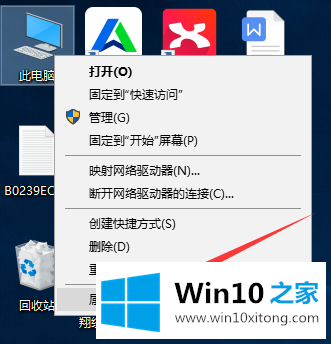
2.打开系统窗口,点击左栏的高级系统设置,弹出系统属性窗口。我们看到性能列有虚拟内存字样,点击设置按钮。
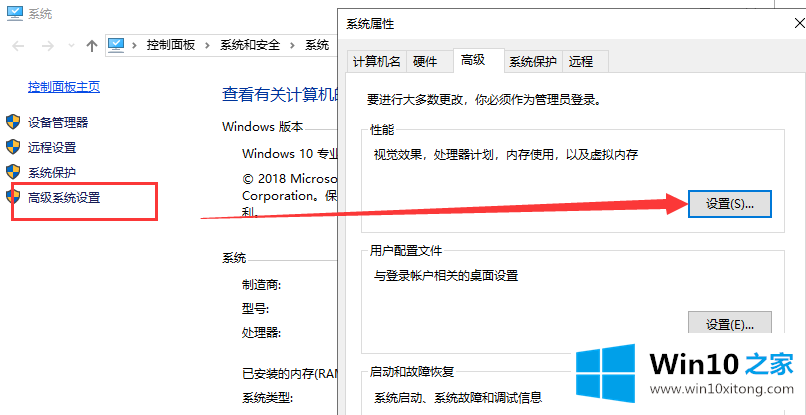
3.打开性能选项窗口,切换到高级选项卡,然后单击更改
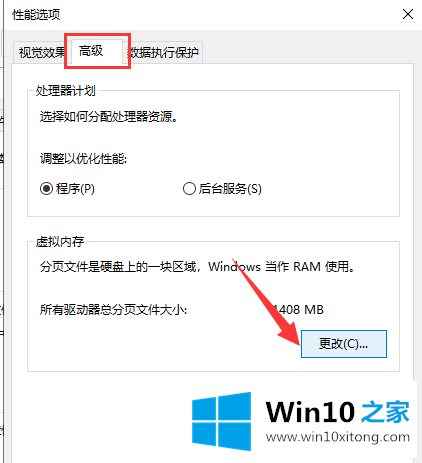
4.打开虚拟内存窗口,取消自动管理所有驱动器的分页文件大小的复选框,选择下面的自定义大小,并输入初始值和最大值。内存大小可以设置为内存的1.5-2倍左右。设置完成后,单击设置并单击确定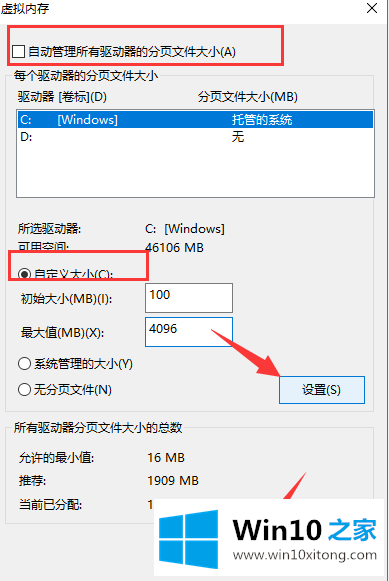
以上是win10系统如何设置虚拟内存,希望对大家有帮助。
以上的内容已经非常详细的讲解了win10系统如何设置虚拟内存的操作措施,如果问题还不能得到解决,可以用重装系统的办法进行解决,windows系统下载可以继续关注本站。